如何用PS对纯色背景女模特修图发布时间:暂无
1、调整曝光、高范围动态和构造,完成对图片的初步修改,如图所示。
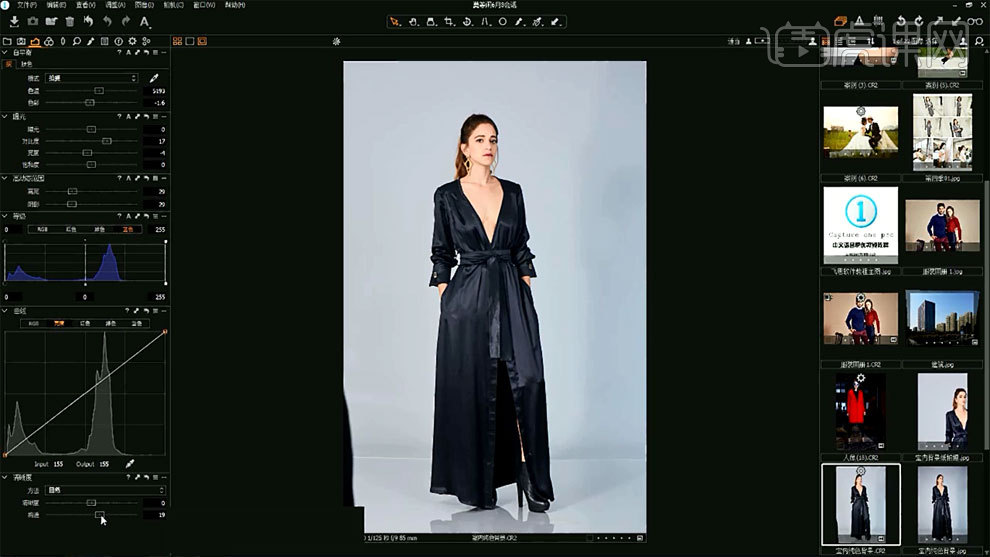
2、选择颜色编辑器工具,对肤色不均匀处进行调整,如图所示。
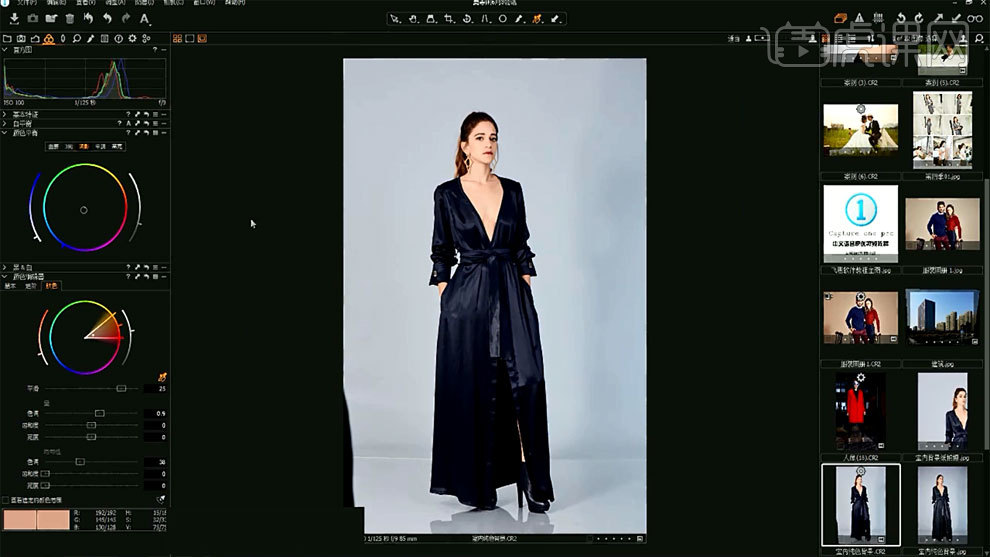
3、选择镜头校正工具,调整畸变,调整人物形体。
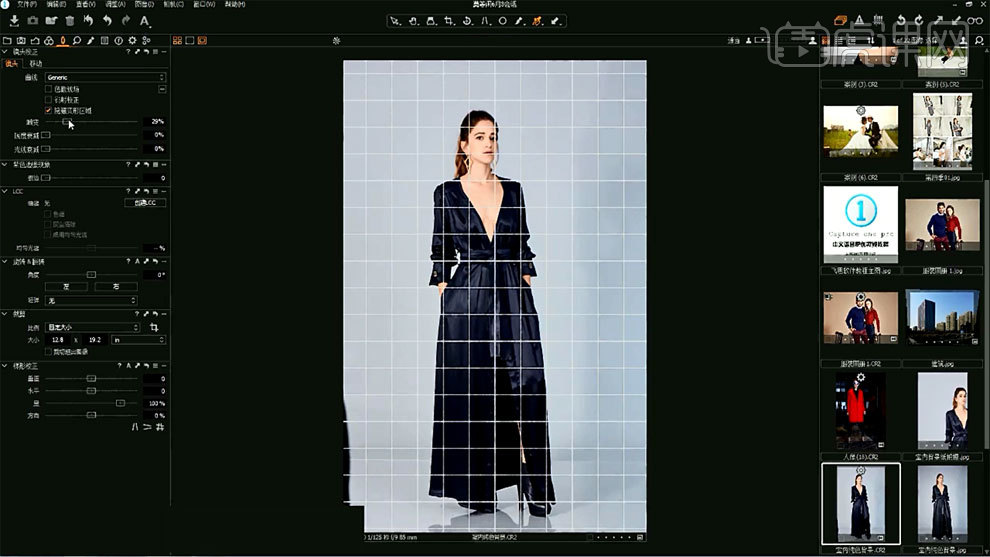
4、Ctrl+J复制图层,用修补工具处理人物和地面的污点。
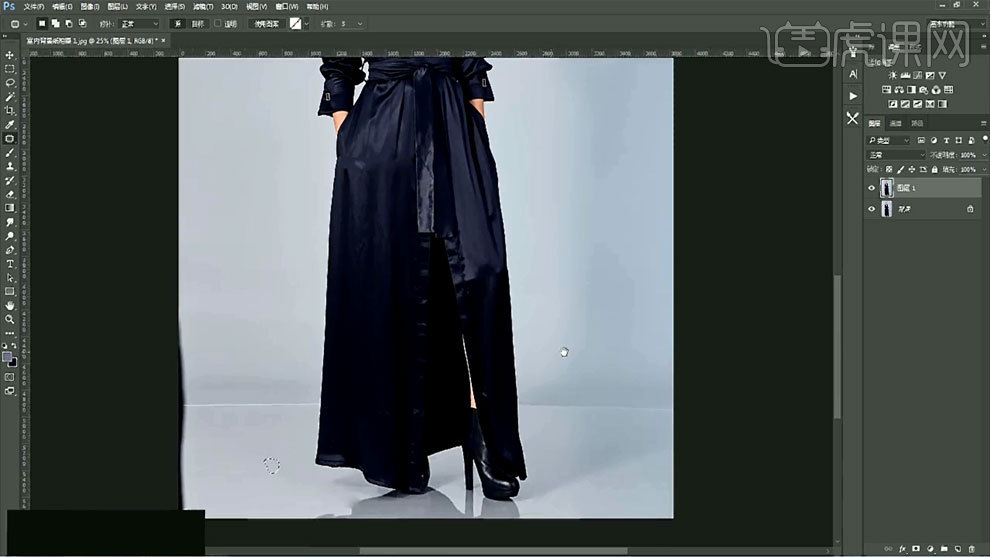
5、创建双曲线和黑白观察层,对图片进行观察,如图所示。
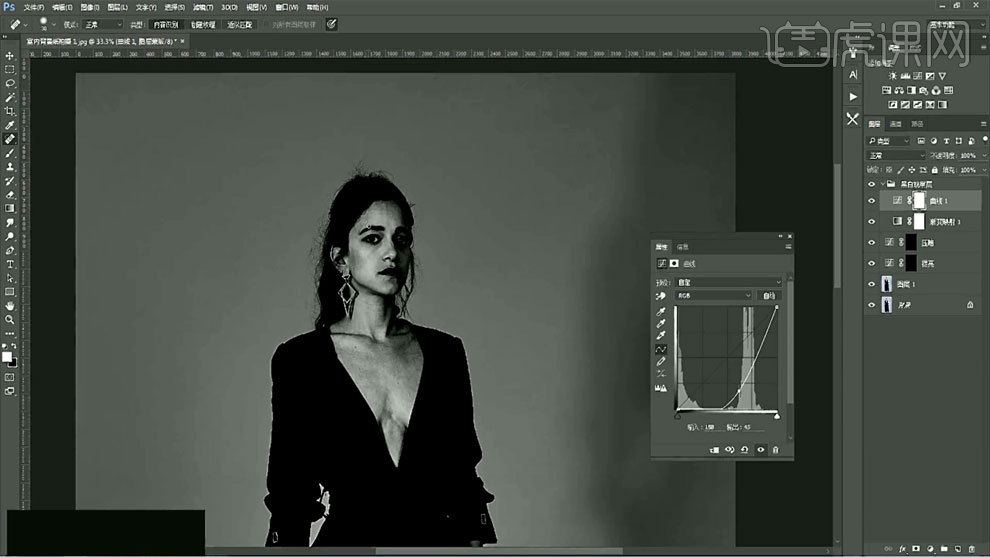
6、选择提亮图层,对人物面部进行处理,如图所示。
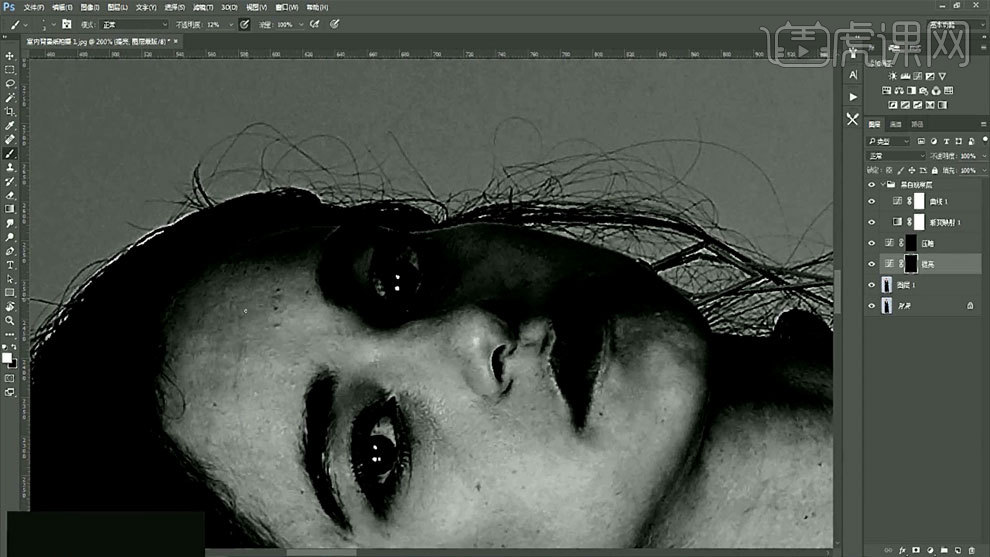
7、盖印图层,打开DR3磨皮工具,对皮肤进行磨皮处理。
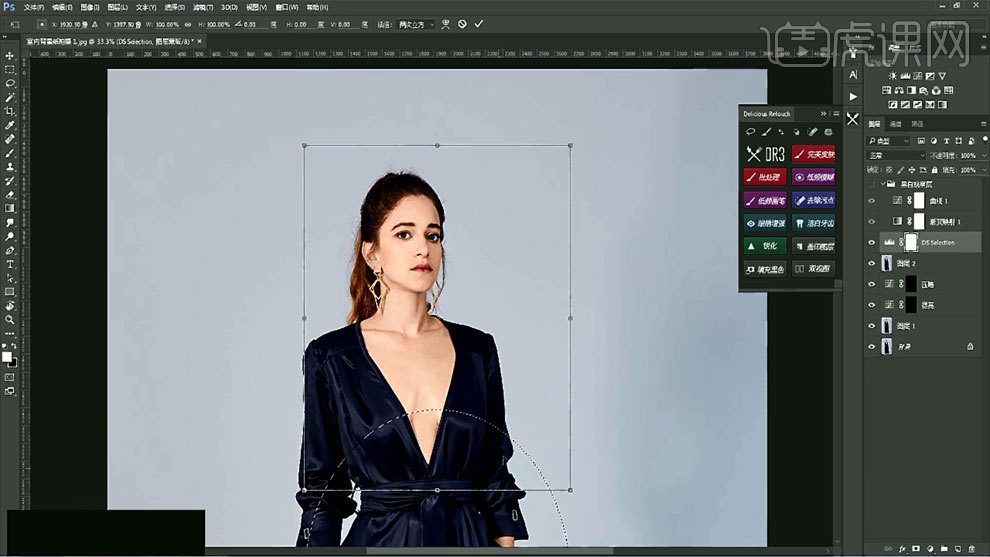
8、新建空白图层,选择画笔工具对衣服褶皱部分进行处理。

9、创建中性灰图层,选择黑白色画笔,调整不均匀部位。
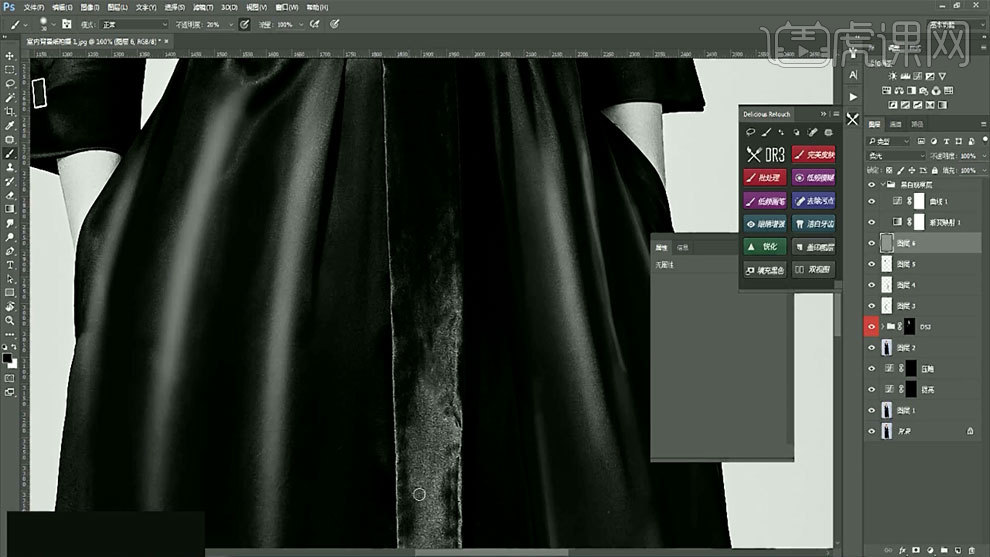
10、选择魔棒工具,容差数值为25,选出背景,如图所示。
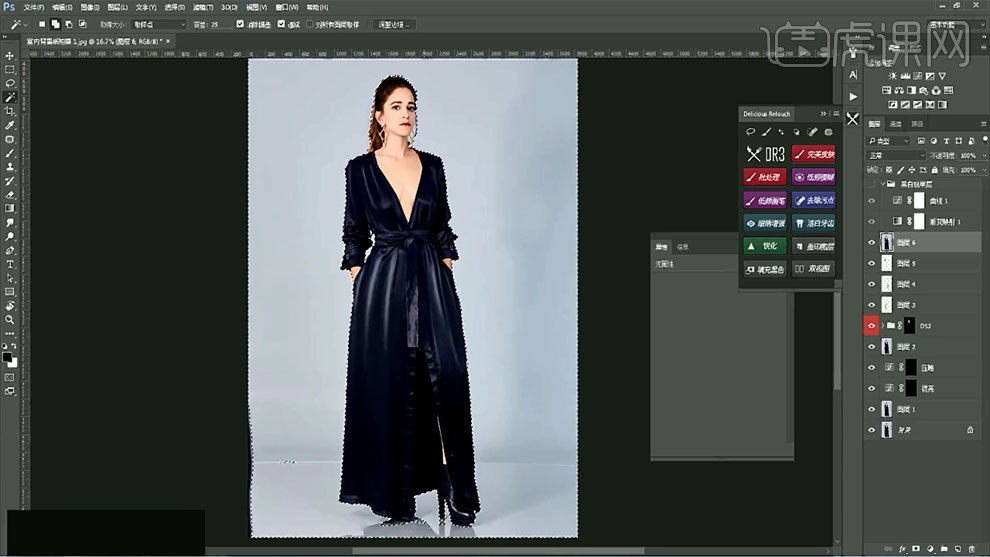
11、复制图层,选择高斯模糊工具进行处理,如图所示。
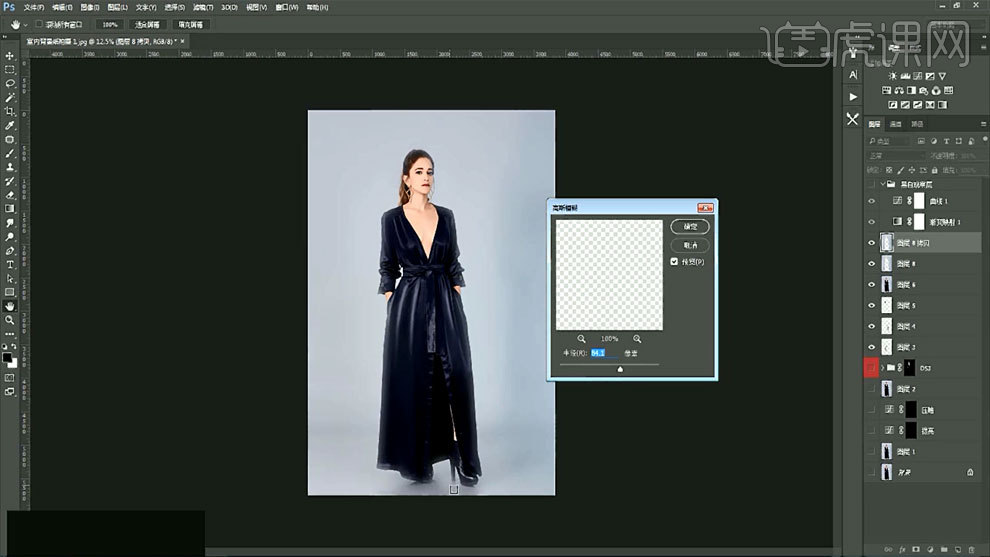
12、复制蓝色通道,用色阶工具加强对比,如图所示。
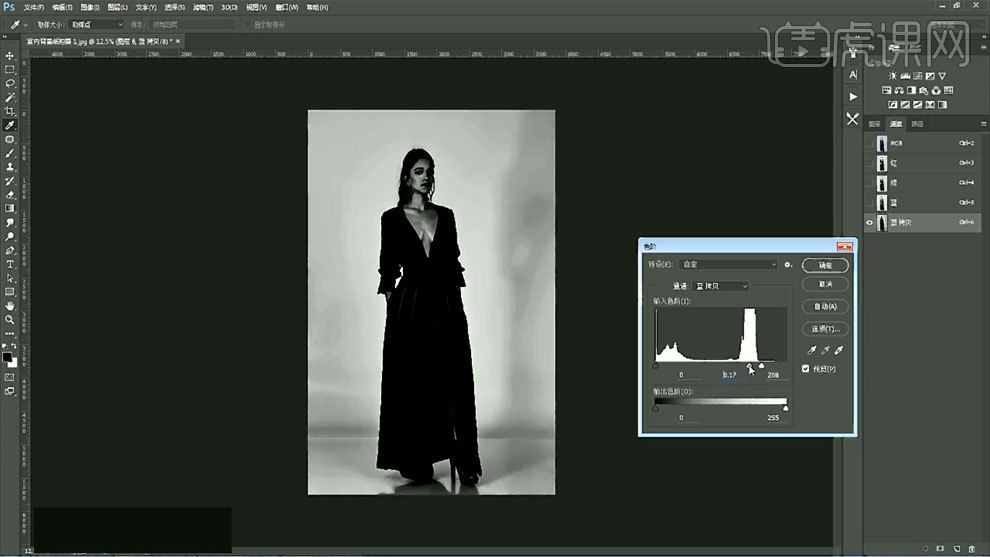
13、按住Ctrl键点击图层,自动把亮部区域作为选区,如图所示。
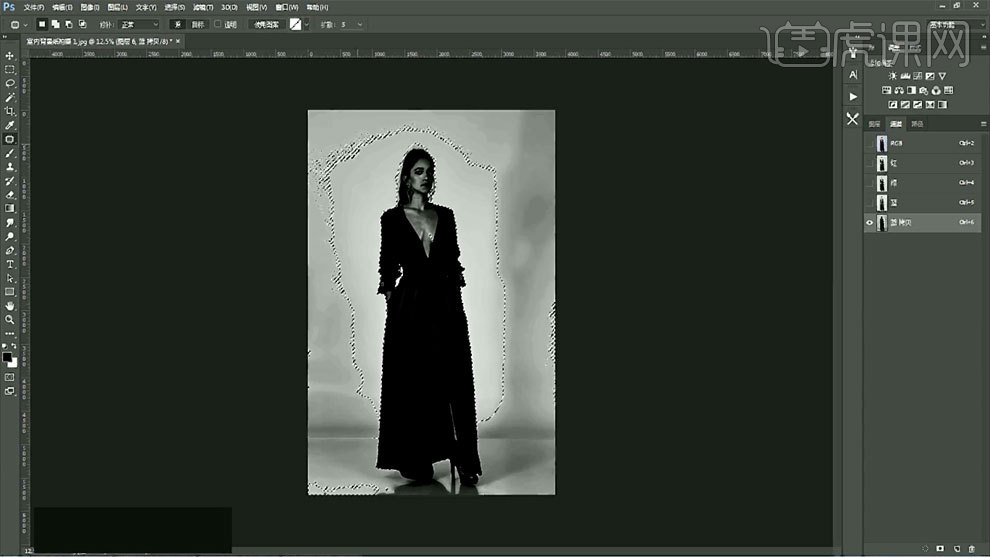
14、选择高光选区图层,混合模式选择柔光,建立反向蒙版,擦拭脸部。
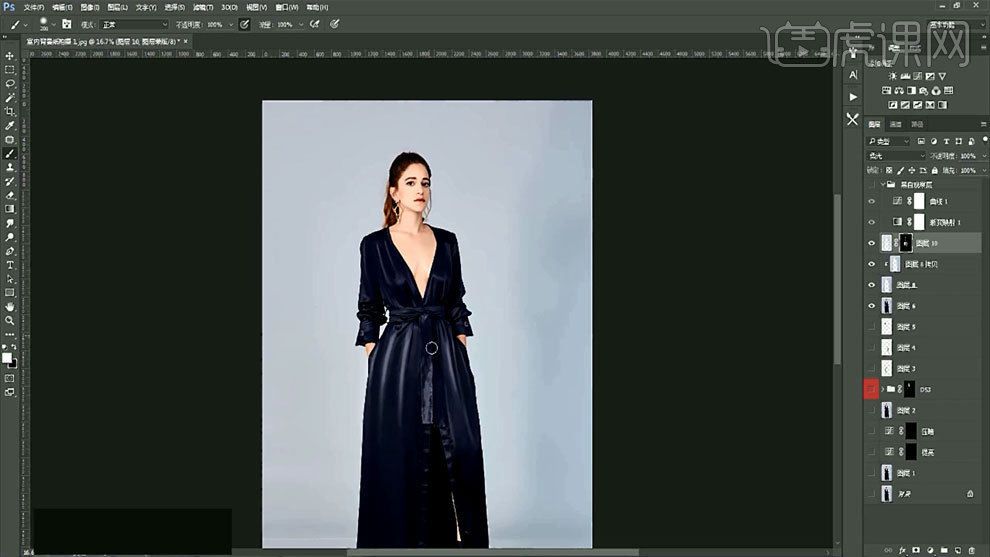
点击观看视频教程

PS-女装模特-室内纯色背景修图
立即学习初级练习8930人已学视频时长:32:26
特别声明:以上文章内容仅代表作者本人观点,不代表虎课网观点或立场。如有关于作品内容、版权或其它问题请与虎课网联系。
相关教程
相关知识
500+精品图书
20G学习素材
10000+实用笔刷
持续更新设计模板























